6 sztuczek, aby zostać mistrzem Google Keep
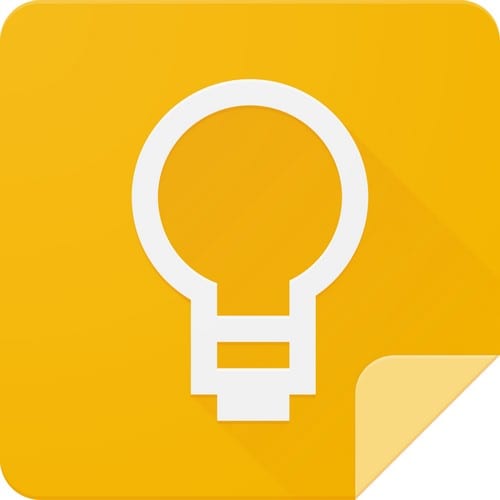
Google Keep jest pełen świetnych wskazówek i porad. Posiada funkcje, które pomogą Ci z łatwością utrzymać kontrolę nad swoimi zadaniami. Na przykład możesz wziąć głos
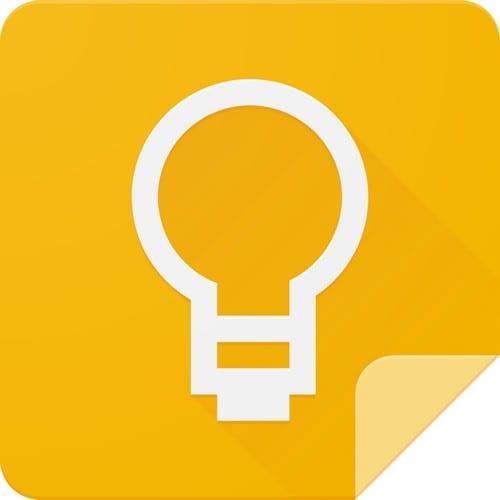
Google Keep to jedna z najpopularniejszych aplikacji do notatek. Może, ale nie musi, oferować wszystkie potrzebne funkcje, ale nadal jest świetną aplikacją do użycia. Aplikacja to coś więcej niż tylko robienie notatek. Możesz dodać więcej niż tylko tekst, a także sprawić, by wyglądał dobrze.
Nadając swoim notatkom osobisty charakter, możesz łatwiej je znaleźć. Na przykład, jeśli nadasz najważniejszym notatkom kolor czerwony, będziesz w stanie je natychmiast zauważyć. Zobaczmy, co jeszcze możesz zrobić z Google Keep.
Niektóre funkcje Google Keep są łatwe do znalezienia, ale inne mogą nie. Może być konieczne uzyskanie dostępu do określonego obszaru aplikacji, zanim zobaczysz opcję, której szukasz. Ale zacznijmy od opcji, które są łatwe do znalezienia.
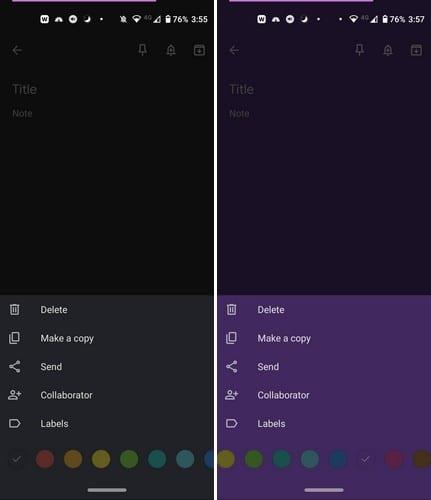
Kiedy tworzysz notatkę po raz pierwszy, domyślnym kolorem jest czarny. Ale jeśli nadasz różnym typom notatek określony kolor, łatwiej będzie je znaleźć. Na przykład lista zakupów może mieć kolor żółty, a lista codziennych zadań — fioletowy. To tylko sugestie; jeśli inne kolory będą dla ciebie lepsze, zrób to.
Aby przypisać kolor notatce, dotknij kropek w prawym dolnym rogu nowo utworzonej notatki.
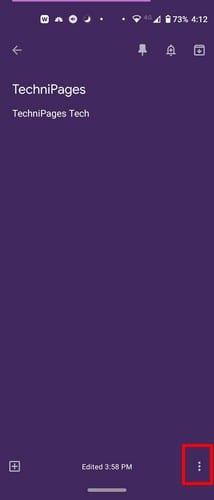
Po dotknięciu kropek na dole pojawi się seria opcji kolorów. Przesuń w lewo, aby zobaczyć więcej kolorów, a gdy zobaczysz ten, który chcesz, dotknij go, aby go wybrać. Kolor zostanie natychmiast zastosowany do notatki. Dopóki masz otwartą nową notatkę, możesz zrobić z nią inne rzeczy. Na przykład możesz go przypiąć, dodać powiadomienie i zarchiwizować (ikona ze strzałką skierowaną w dół).
Dopóki jesteś w tym obszarze, nadając swojej notatce kolor, pojawią się również inne opcje. Po dodaniu koloru możesz również usunąć lub skopiować notatkę. Jeśli chcesz, aby ktoś inny miał notatkę, możesz skorzystać z opcji wysyłania. Google Keep daje możliwość wysłania kopii do Dokumentów Google lub skorzystania z innych zainstalowanych aplikacji.
Aby dodać współpracownika, aplikacja będzie potrzebować dostępu do Twoich kontaktów. Więc to pozwolenie powinno się pojawić. Wpisz imię i nazwisko lub adres e-mail osoby i dotknij kontaktu, gdy pojawi się w wynikach. Gdy zobaczysz zdjęcie profilowe, adres e-mail i imię osoby, oznacza to, że zostały dodane poprawnie.
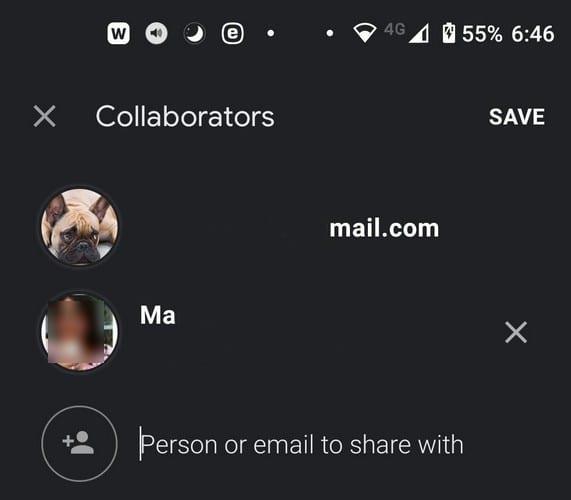
U góry zobaczysz ikonę pinezki. Stuknij w to, jeśli chcesz, aby ta notatka zawsze pojawiała się u góry notatek. Przypinając notatkę, niezależnie od liczby utworzonych notatek, ta przypięta notatka zawsze będzie na wierzchu i nie zgubi się w morzu notatek.
Być może nie masz dziś długiej listy rzeczy do zrobienia, ale jest jedna rzecz, o której nie możesz zapomnieć. Dodając powiadomienie, możesz otrzymać przypomnienie na podstawie godziny i daty. Jest też przypomnienie oparte na lokalizacji . Aby dodać powiadomienie do notatki, dotknij ikony dzwonka w prawym górnym rogu.
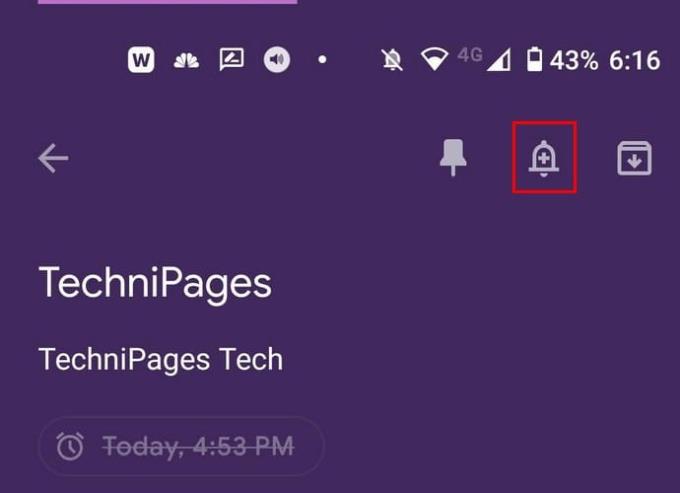
Po dotknięciu dzwonka u dołu wyświetlacza pojawi się seria opcji. Do wyboru masz takie opcje jak:
Jeśli kiedykolwiek zechcesz zmienić dodany czas, wykonaj te same czynności i wybierz nową opcję. Gdy wybierzesz inną opcję, zastąpi ona starą, którą wybrałeś.
Unikaj wpisywania czegoś ręcznie, a Google Keep wykona tę pracę za Ciebie. Załóżmy, że przesłałeś różne obrazy i chcesz pobrać z nich tekst. Każdy obraz będzie miał kropki w prawym górnym rogu. Stuknij w nie i wybierz obraz Chwyć z opcji tekstu.
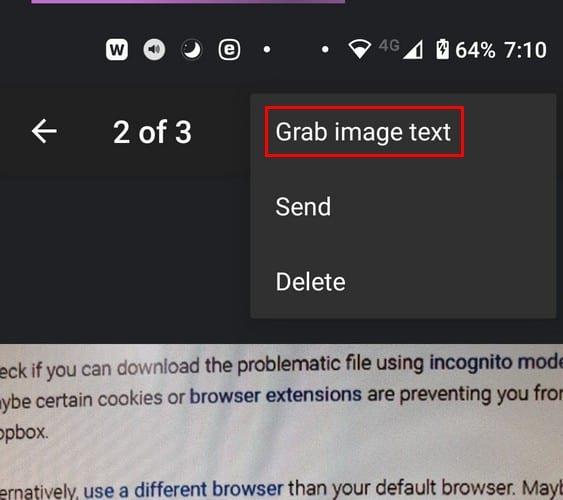
To, co zrobi Google Keep, to wklejenie całego tekstu z obrazu w obszarze notatek. Tutaj możesz go edytować lub pozostawić bez zmian. Nie ma opcji, aby Keep wkleił tylko określoną część tekstu. Możesz również pobrać tekst z obrazów, jeśli obraz jest doodlem.
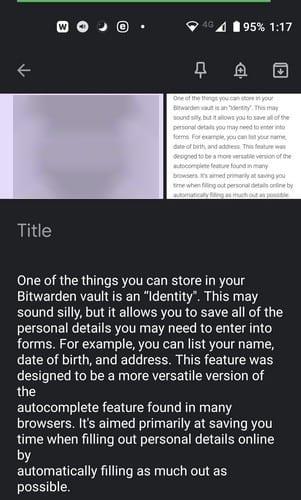
Dodanie pól wyboru jest koniecznością podczas tworzenia listy zakupów. Gdy już masz przedmiot, możesz go skreślić. Aby utworzyć pola wyboru, dotknij kwadratu ze znakiem plus w lewym dolnym rogu. Opcja checkboxów będzie ostatnią na liście. Po wybraniu opcji pojawi się pierwsze okno, a po dodaniu kolejnych opcji do listy pojawi się kolejne.
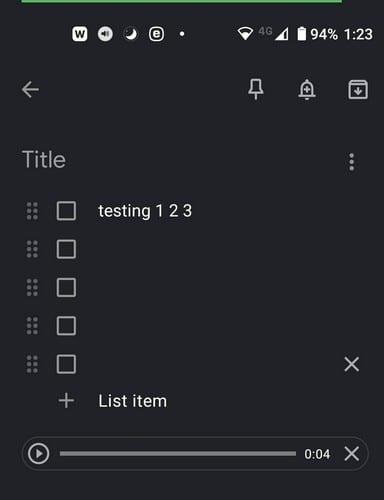
Po dotknięciu pola ze znakiem plus zobaczysz również opcję nagrywania. Każde słowo, które wypowiadasz, zostanie nie tylko nagrane, ale także wpisane. Dzięki temu będziesz mieć zarówno opcje tekstu, jak i dźwięku. Zobaczysz przycisk odtwarzania i X po prawej stronie, jeśli chcesz usunąć dźwięk.
Google Keep jest pełen przydatnych funkcji. Niektóre funkcje są łatwiejsze do znalezienia niż inne, ale są dostępne. Zawsze jest miejsce na ulepszenia, więc miejmy nadzieję, że Google Keep będzie nadal dodawać te przydatne funkcje. Czy przegapiłem funkcję, której używasz? Daj mi znać w komentarzach poniżej.
Historie na Facebooku mogą być bardzo zabawne do tworzenia. Oto jak możesz stworzyć historię na swoim urządzeniu z systemem Android i komputerze.
Dowiedz się, jak wyłączyć irytujące automatyczne odtwarzanie wideo w Google Chrome i Mozilla Firefox za pomocą tego samouczka.
Rozwiąż problem, w którym Samsung Galaxy Tab S8 utknął na czarnym ekranie i nie włącza się.
Przeczytaj teraz, aby dowiedzieć się, jak usunąć muzykę i filmy z tabletów Amazon Fire i Fire HD, aby zwolnić miejsce, uporządkować lub poprawić wydajność.
Poradnik pokazujący dwa rozwiązania, jak na stałe uniemożliwić aplikacjom uruchamianie się przy starcie na urządzeniu z Androidem.
Ten poradnik pokazuje, jak przesyłać wiadomości tekstowe z urządzenia Android za pomocą aplikacji Google Messaging.
Masz Amazon Fire i chcesz zainstalować Google Chrome? Dowiedz się, jak zainstalować Google Chrome za pomocą pliku APK na urządzeniach Kindle.
Jak włączyć lub wyłączyć funkcje sprawdzania pisowni w systemie Android.
Kiedy Samsung zaprezentował nową linię tabletów flagowych, było na co czekać. Galaxy Tab S9 i S9+ przynoszą oczekiwane ulepszenia, a Samsung wprowadził także Galaxy Tab S9 Ultra.
Czy kochasz czytać eBooki na tabletach Amazon Kindle Fire? Dowiedz się, jak dodać notatki i podkreślać tekst w książce na Kindle Fire.







